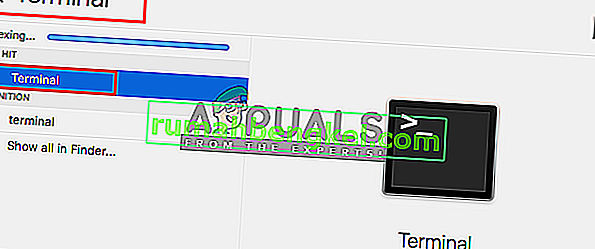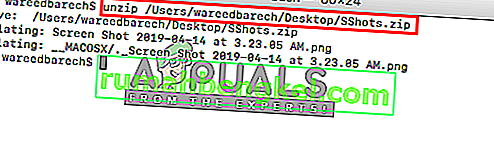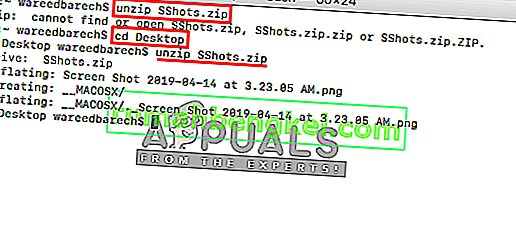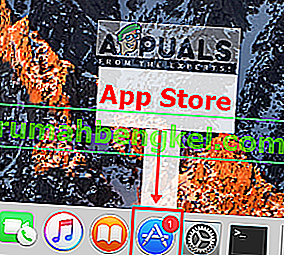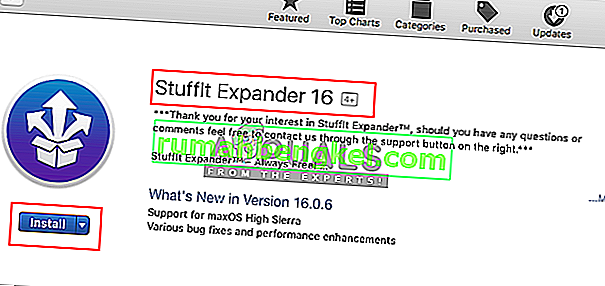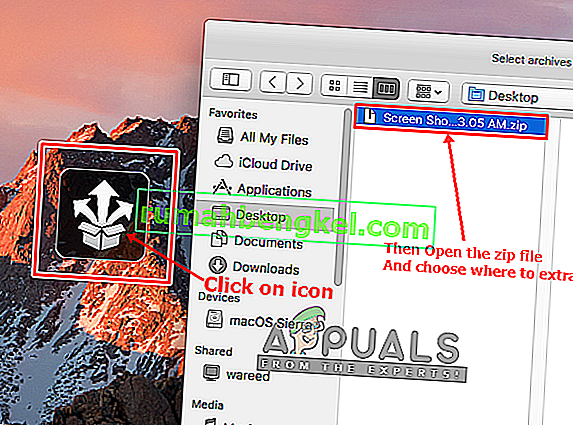ZIP은 무손실 데이터 압축을 지원하는 아카이브 파일 형식입니다. 다른 아카이브 파일 형식과 마찬가지로이 파일은 단순히 하나 이상의 파일 및 / 또는 폴더의 모음이지만 간편한 전송 및 압축을 위해 단일 파일로 압축됩니다. 그러나 Mac OS의 일부 사용자는 압축을 풀기 위해 zip 파일을 두 번 클릭하려고하면 오류가 발생합니다. 표시되는 오류 메시지는 " Unable to expand filename.zip (Error 1 – Operation not allowed.)" 이며 아카이브 유틸리티 대화 상자와 함께 표시됩니다.

Zip 파일을 확장 할 수없는 원인은 무엇입니까?
우리는 다양한 사용자 보고서와 유사한 상황에 처한 사용자가 문제를 해결하고 해결하는 데 일반적으로 사용되는 수리 전략을 살펴봄으로써이 특정 문제를 조사했습니다. 조사 결과이 특정 오류 메시지를 트리거하는 것으로 알려진 몇 가지 시나리오가 있습니다.
- 다운로드 파일이 손상됨 – Mac OS의 브라우저에서 파일을 다운로드 할 때 다운로드가 완료되기 전에 웹 사이트를 닫아 파일이 올 바르고 완전하게 다운로드되지 않을 수 있습니다. 이 경우 파일이 다운로드 폴더에 있어도 zip 파일을 열 수 없습니다. 이 경우 다운로드 웹 사이트를 닫지 않고 파일을 다시 다운로드하거나 터미널을 통해 다운로드하여이 문제를 해결할 수 있습니다.
- 매우 큰 파일이 포함 된 Zip 파일 –이 오류가 발생할 수있는 또 다른 경우는 매우 큰 파일을 압축 해제 (압축 해제) 할 때입니다. 비슷한 상황에 처한 여러 사용자가 터미널을 unzip 명령과 함께 사용하여 zip 파일을 확장 한 후 문제를 해결할 수 있었다고보고했습니다. 아카이브 유틸리티는 큰 파일의 압축을 풀 수 없기 때문입니다.
- zip 파일에 대한 권한 – 어떤 경우에는 zip 파일의 읽기 / 쓰기 권한 또는 디렉토리가이 특정 오류의 원인이 될 수 있습니다. 이 시나리오가 해당되는 경우 타사 소프트웨어를 사용하여 파일의 압축을 풀면 문제를 해결할 수 있습니다.
zip 파일을 사용하지 못하게하는 정확한 오류 메시지를 해결하는 방법을 적극적으로 찾고 있다면이 문서에서 품질 문제 해결 단계 목록을 제공합니다. 아래에서 영향을받는 다른 사용자가이 특정 문제를 해결하는 데 성공적으로 사용한 방법 모음을 확인할 수 있습니다.
방법 1 : 터미널을 사용하여 파일 압축 해제
간단한 더블 클릭 zip이 작동하지 않는 경우, 항상 터미널에서 파일의 압축을 풀 수 있습니다. 때때로 대용량 파일은 아카이브 유틸리티에서 압축을 풀 수 없으며 터미널에서 압축을 풀어야합니다. 터미널에서 zip 파일을 압축 해제하는 데 사용되는 간단한 명령 "unzip"이 있습니다. 이 명령을 사용하면 파일이 사용자 계정 폴더로 이동합니다. 터미널에서 파일의 압축을 풀려면 다음 단계를 따르십시오.
- 보류 명령 및 보도 공간을 개방 스포트 라이트에 입력 단자가 검색하고 입력
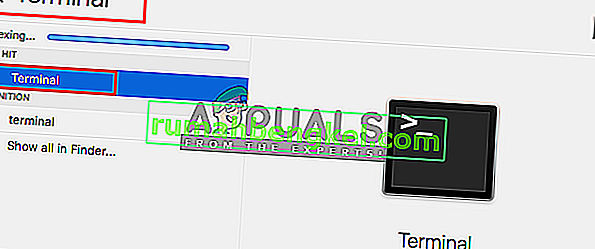
- 이제 zip 파일에 대해 unzip 명령을 시도하십시오.
압축 해제 filename.zip
(zip 파일을 끌어다 놓을 수 있으므로 디렉토리도 붙여 넣을 수 있습니다.)
- Enter 키를 누르면 압축이 풀립니다.
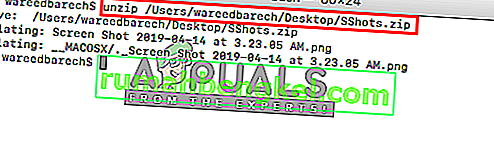
- 대부분의 경우 No such directory Error가 표시되거나 찾을 수없는 경우 수동으로“ cd ”명령을 사용 하여 디렉토리에 들어가서 압축을 풀 수 있습니다. 다음과 같이 :
cd 데스크탑 압축 해제 timer.zip
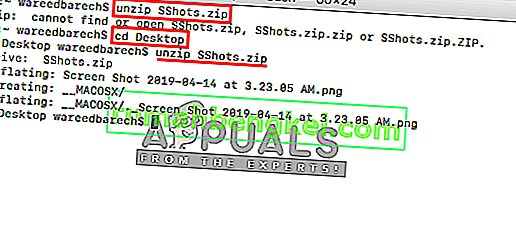
이렇게해도 문제가 해결되지 않더라도 걱정하지 마세요. 아래의 다음 방법을 시도해보세요.
방법 2 : 압축 해제 유틸리티 소프트웨어 사용
이제 때때로 권한이나 zip 파일을 정상적으로 여는 데 문제가있을 수 있습니다. 그러나 App Store 및 온라인에는 문제없이 zip 파일의 압축을 풀 수있는 많은 유틸리티 소프트웨어가 있습니다. Mac App Store에서 Stuffit Expander 를 다운로드 하여 zip 파일에 사용해 볼 수 있습니다. 대부분의 사용자는 터미널을 사용해도 파일의 압축을 풀 수 없었지만이 소프트웨어를 사용하면 문제를 해결할 수있었습니다. 이 응용 프로그램을 사용하여 압축을 푸는 방법은 아래 단계를 확인할 수 있습니다.
- Dock 에서 아이콘을 클릭하여 Mac App Store 를 엽니 다.
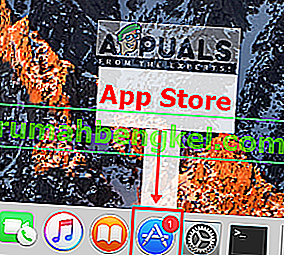
- 이제 앱 스토어에서 " Stuffit Expander " 앱을 검색합니다.
- Get 및 Install을 클릭하면 Mac OS에 애플리케이션이 설치됩니다.
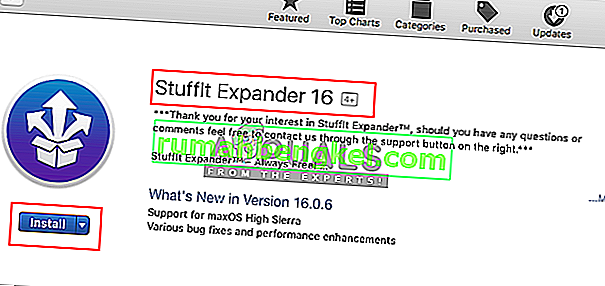
- 설치 후 열기를 클릭하거나 Spotlight ( Command + Space ) 로 이동하여 " Stuffit Expander "를 검색 한 다음 엽니 다.
- 이제 응용 프로그램 의 Stuffit Expander 아이콘 을 클릭하십시오.
- 압축을 풀고 열려 는 zip 파일을 찾습니다.
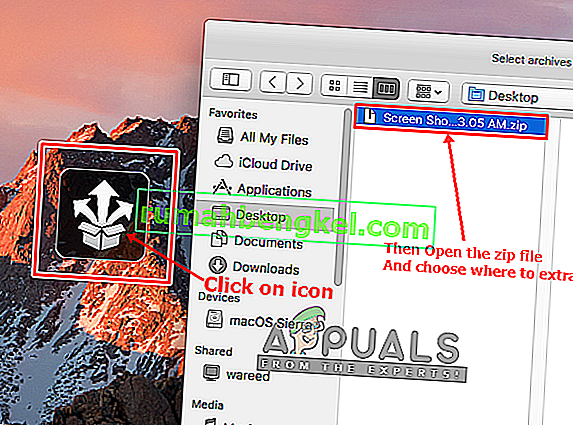
- 그런 다음 압축을 풀 폴더를 선택하십시오
- 압축 파일의 압축이 풀립니다.